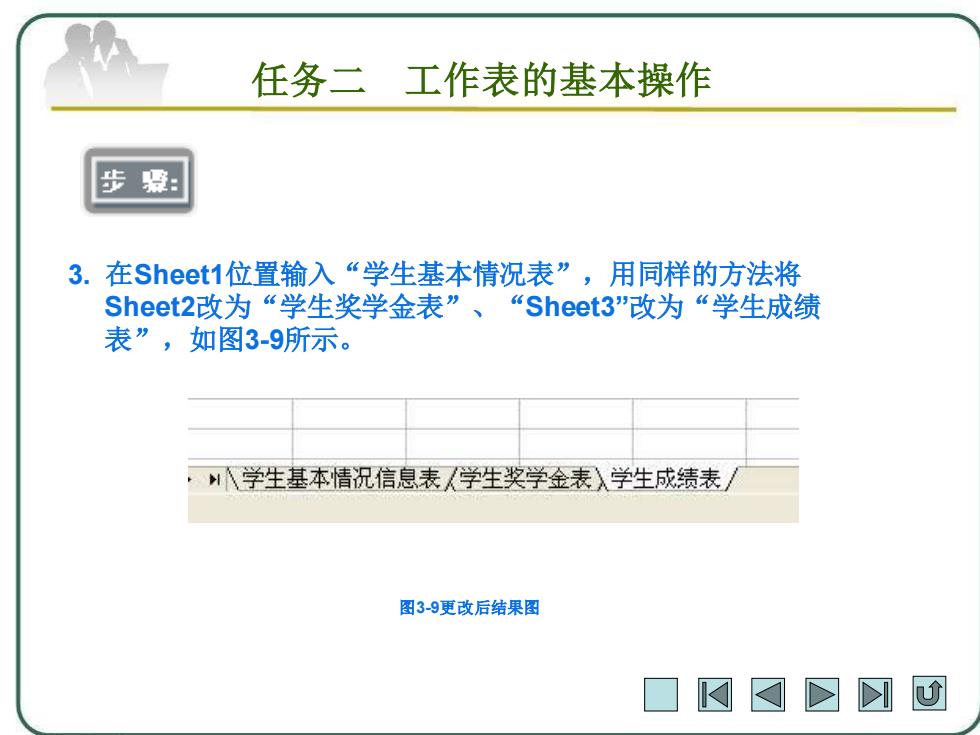
任务二工作表的基本操作 步聚: 3.在Sheet1位置输入“学生基本情况表”,用同样的方法将 Sheet2改为“学生奖学金表”、“Sheet3”改为“学生成绩 表”,如图3-9所示。 州八学生基本情况信息表〈学生奖学金表)学生成绩表 图39更改后结果图 □冈☒②☒
任务二 工作表的基本操作 3. 在Sheet1位置输入“学生基本情况表”,用同样的方法将 Sheet2改为“学生奖学金表”、“Sheet3”改为“学生成绩 表”,如图3-9所示。 图3-9更改后结果图
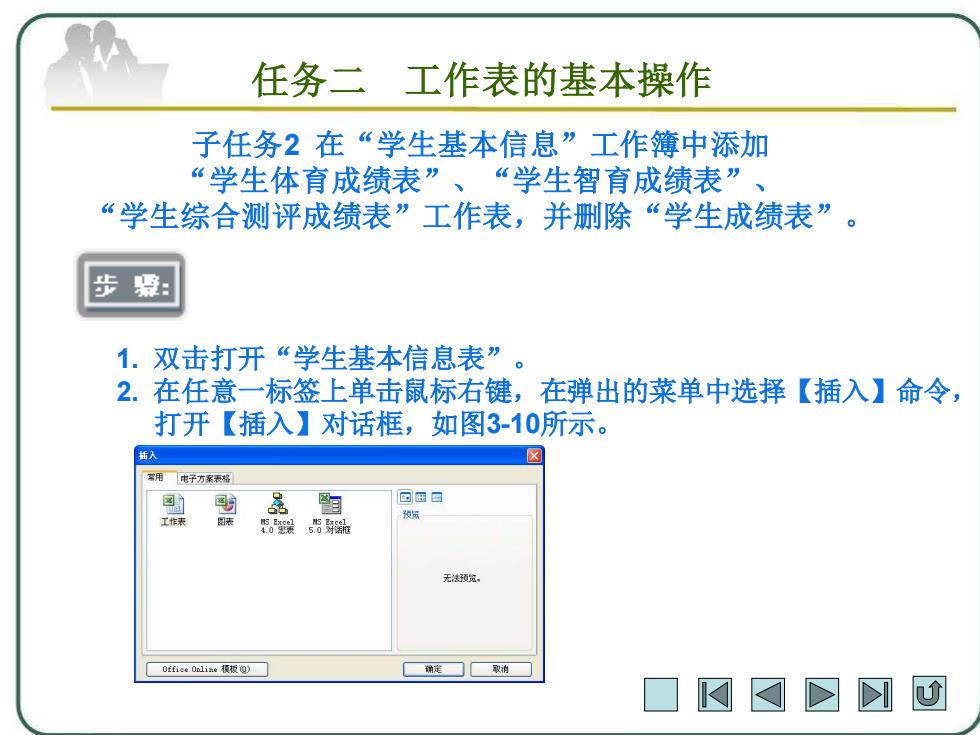
任务二工作表的基本操作 子任务2在“学生基本信息”工作簿中添加 “学生体育成绩表”、“学生智育成绩表”、 “学生综合测评成绩表”工作表,并删除“学生成绩表”。 步: 1. 双击打开“学生基本信息表” 2.在任意一标签上单击鼠标右键,在弹出的菜单中选择【插入】命令, 打开【插入】对话框,如图3-10所示。 用电子方案表棉 回画日 工作柔 。装 斯守瑞 无法预数。 0fice0nlin8模板g) 销定☐取消☐ □冈☑园☒回
任务二 工作表的基本操作 子任务2 在“学生基本信息”工作簿中添加 “学生体育成绩表”、“学生智育成绩表”、 “学生综合测评成绩表”工作表,并删除“学生成绩表”。 1. 双击打开“学生基本信息表”。 2. 在任意一标签上单击鼠标右键,在弹出的菜单中选择【插入】命令, 打开【插入】对话框,如图3-10所示
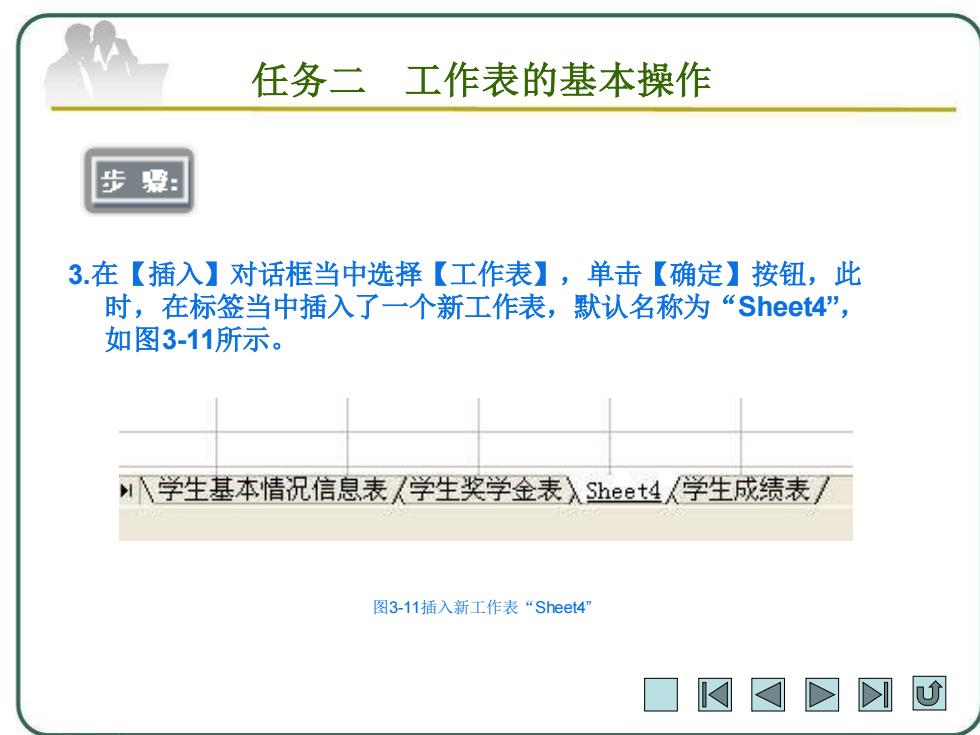
任务二工作表的基本操作 步: 3在【插入】对话框当中选择【工作表】,单击【确定】按钮,此 时,在标签当中插入了一个新工作表,默认名称为“Sheet4”, 如图3-11所示。 M\学生基本情祝信息表学生奖学金表)heet4学生成绩表 图3-11插入新工作表“Sheet4 口冈☑)I回
任务二 工作表的基本操作 3.在【插入】对话框当中选择【工作表】,单击【确定】按钮,此 时,在标签当中插入了一个新工作表,默认名称为“Sheet4”, 如图3-11所示。 图3-11插入新工作表“Sheet4
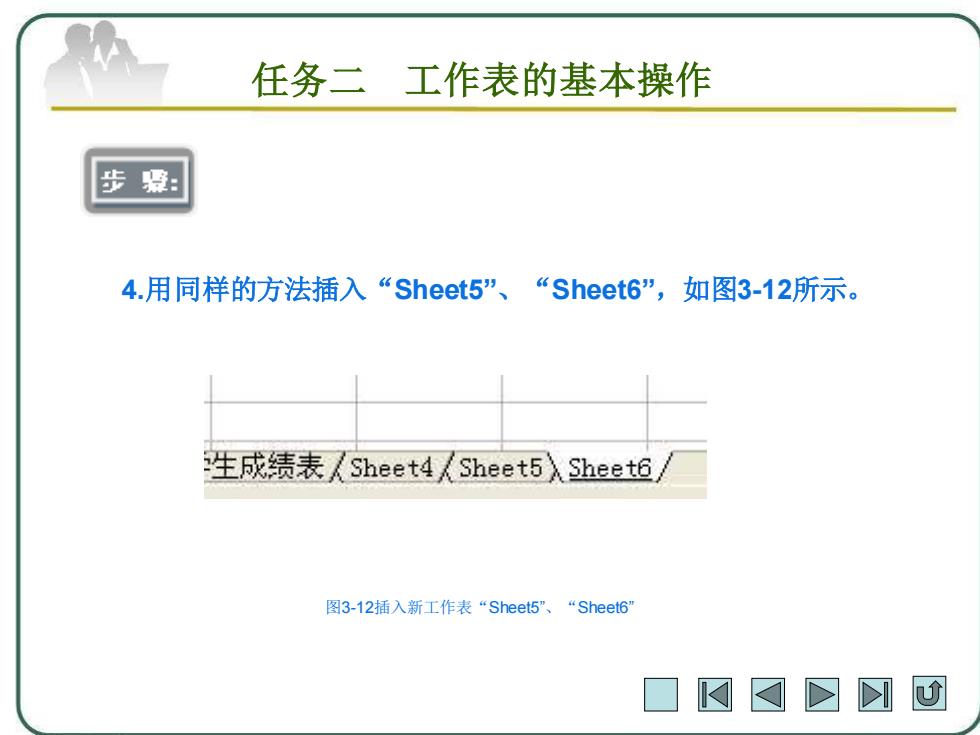
任务二工作表的基本操作 步: 4.用同样的方法插入“Sheet5”、“Sheet6”,如图3-12所示。 生成绩表人Sheet4人Sheet5),Sheet坦 图3-12插入新工作表“Sheets5”、“Sheete6” □冈可☒回
任务二 工作表的基本操作 4.用同样的方法插入“Sheet5”、“Sheet6”,如图3-12所示。 图3-12插入新工作表“Sheet5”、“Sheet6
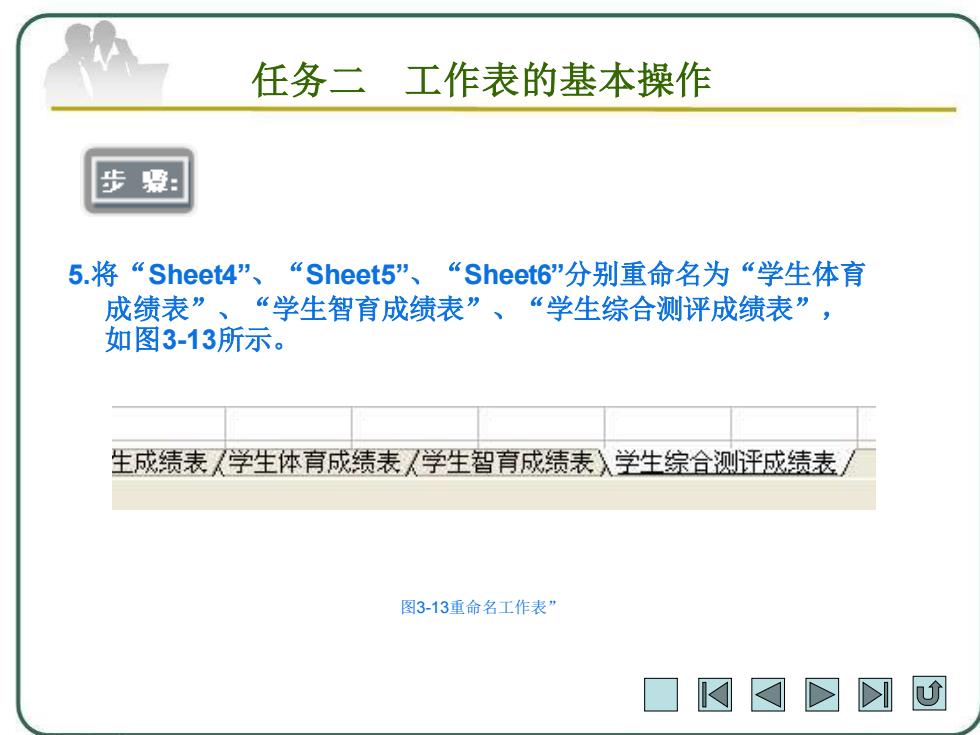
任务二工作表的基本操作 步聚: 5.将“Sheet-4”、“Sheet5”、“Sheete6”分别重命名为“学生体育 成绩表”、“学生智育成绩表”、“学生综合测评成绩表”, 如图3-13所示。 生成绩表学生体育成绩表学生智育成绩表)学生综合测则评成绩表 图3-13重命名工作表” 口冈☑)I四
任务二 工作表的基本操作 5.将“Sheet4”、“Sheet5”、“Sheet6”分别重命名为“学生体育 成绩表”、“学生智育成绩表”、“学生综合测评成绩表”, 如图3-13所示。 图3-13重命名工作表